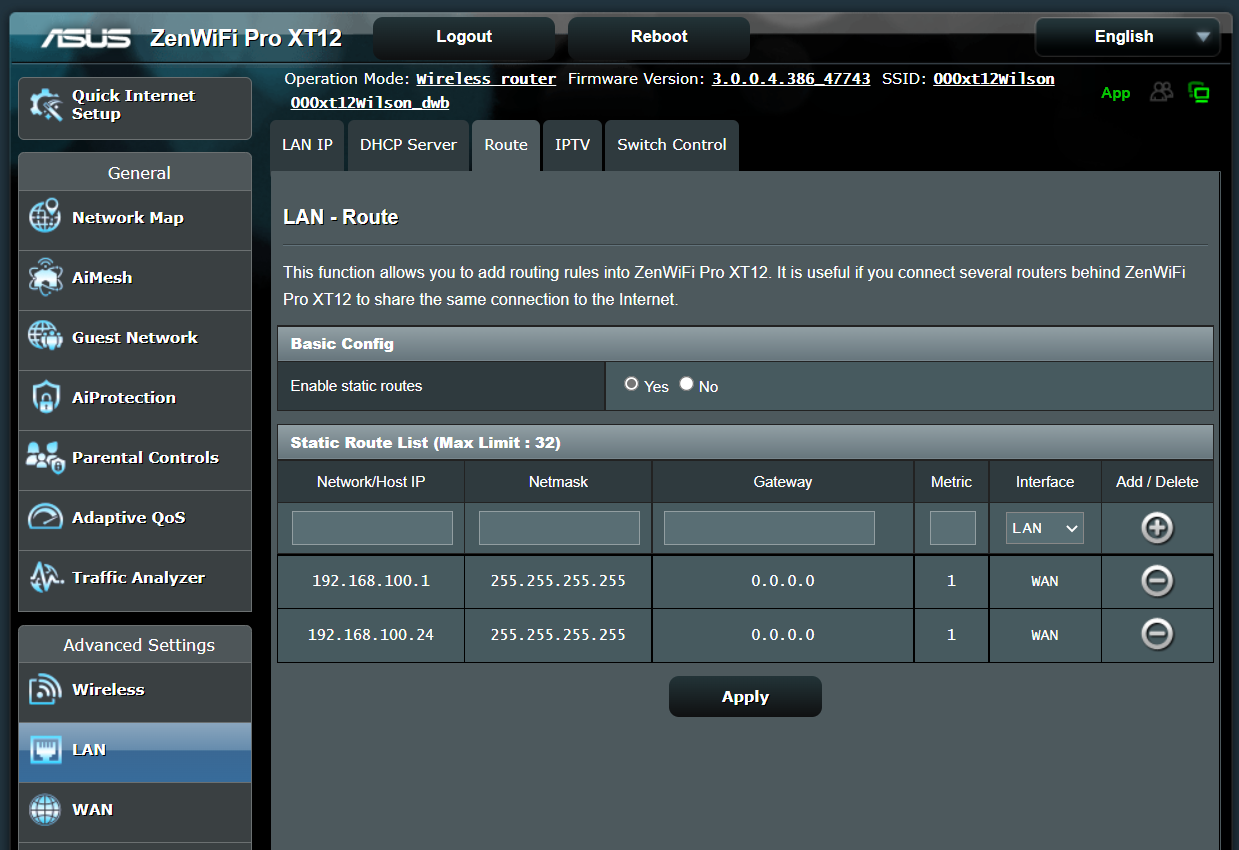Bitte befolgen Sie die folgenden Schritte, um den ASUS-Router für die Zusammenarbeit mit Starlink einzurichten.
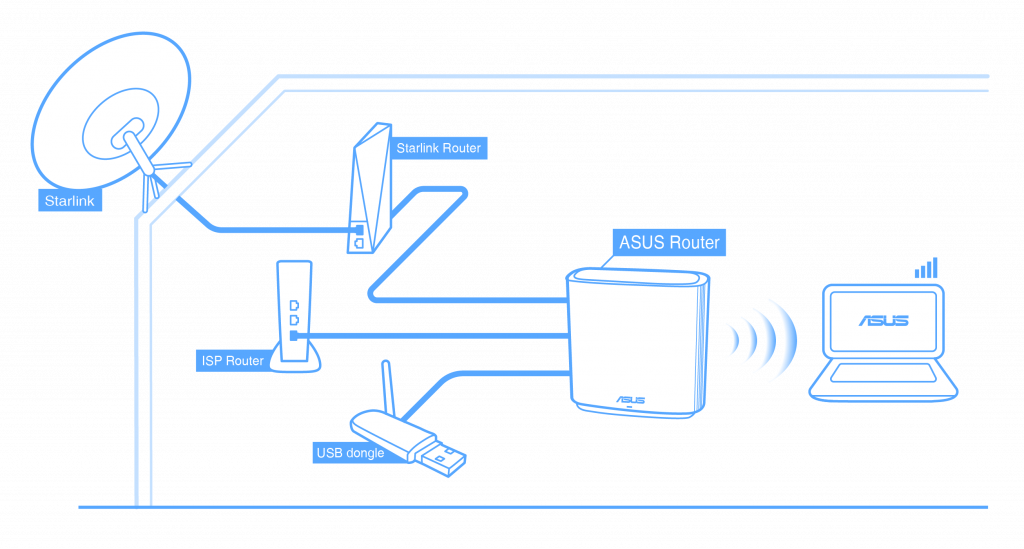
- Weitere Informationen finden Sie im offiziellen Starlink-Handbuch https://support.starlink.com/ Um zu überprüfen, ob Ihr Modell den Ethernet-Anschluss unterstützt oder nicht, müssen Sie andernfalls einen Ethernet-Anschluss bei Starlink kaufen.
- Verbinden Sie den Starlink-LAN-Port mit dem WAN-Port des ASUS-Routers.
ASUS Router WAN-Verbindungstyp
3-1 Öffnen Sie einen Webbrowser und navigieren Sie zur Web-GUI (http://router.asus.com).
Geben Sie auf der Anmeldeseite Ihren Login-Benutzernamen und Ihr Passwort ein und klicken Sie dann auf [Anmelden]. 
Notiz:
Bitte beziehen Sie sich auf [Wireless Router] So rufen Sie die GUI des Routers auf um mehr zu lernen.
3-2 Gehen Sie zu [WAN] > [Internetverbindung] Registerkarte. Aufstellen [Automatische IP] für den WAN-Verbindungstyp. Klicken [Anwenden], um die Einstellung zu speichern.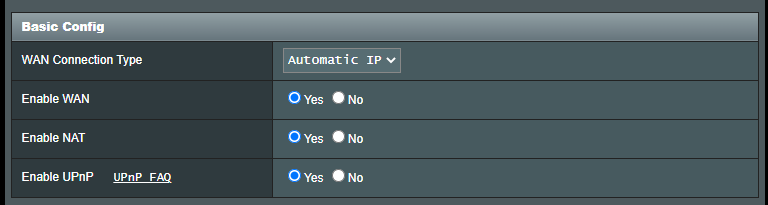
Notiz:
Wenn Sie sich zum ersten Mal bei der Web-GUI anmelden, werden Sie automatisch zur Seite Quick Internet Setup (QIS) weitergeleitet. Bitte beziehen Sie sich auf [WLAN-Router] Wie verwende ich QIS (Quick Internet Setup) zum Einrichten des Routers? (Web-GUI) um mehr zu lernen.
4. Starlink-App
A. Öffnen Sie die Starlink-App und befolgen Sie die App-Anweisungen, um die Einrichtung abzuschließen.
B. Öffnen Sie die Starlink-App, gehen Sie zu den Einstellungen und aktivieren Sie den „Bypass-Modus“. Im Bypass-Modus deaktiviert der Starlink-Router die WLAN-Funktionalität. Wenn Sie in den Normalzustand zurückkehren möchten, ist ein Zurücksetzen auf die Werkseinstellungen erforderlich.
b-1. Im Bypass-Modus müssen Sie eine statische Route auf dem ASUS-Router einrichten, um die Starlink-App verwenden zu können.
b-2. Gehen Sie zur Registerkarte [LAN] > [Route]. Klicken Sie bei „Statische Routen aktivieren“ auf „Ja“.
b-3. Fügen Sie beispielsweise zwei statische Routenregeln hinzu und klicken Sie auf [Übernehmen], um die Einstellung zu speichern.
Host-IP:
192.168.100.1 => LAN-IP des Asus-Routers
192.168.100.24 => Weisen Sie Ihrem Telefon eine IP zu
Netzmaske: 255.255.255.255
Tor: 0.0.0.0
Metrisch: 1
Schnittstelle: WAN